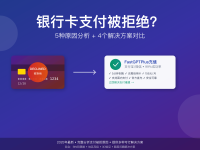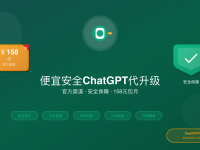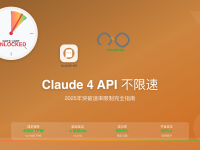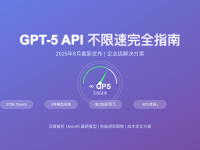ChatGPT iOS安装包下载完整指南:解决无法访问和登录问题(2024最新版)
想在iPhone或iPad上使用ChatGPT但遇到了问题?别担心!本文将为您提供详细的ChatGPT iOS安装包下载指南,以及解决ChatGPT iOS无法访问、ChatGPT iOS无法登录等常见问题的全面解决方案。无论您是刚接触ChatGPT的新手,还是遇到使用障碍的老用户,这里都有您需要的信息。本指南同时涵盖了如何下载ChatGPT到iPhone,以及iOS下载ChatGPT的完整步骤。
ChatGPT iOS使用前的必要准备
由于ChatGPT不支持在中国大陆地区使用,在开始之前,我们需要做以下准备:
- 科学上网工具(VPN):这是访问ChatGPT的关键。OpenAI目前不支持中国大陆、香港和澳门地区的访问。
- 美区Apple ID:ChatGPT iOS应用只在美国App Store上架,因此需要一个美区的Apple ID。
详细步骤:获取科学上网工具
1. 选择可靠的VPN服务提供商。推荐使用桔子云美国专线网络,点击注册可领取8折优惠券。
2. 注册账号并选择适合的套餐。
3. 下载并安装VPN客户端应用。
4. 连接到美国或其他ChatGPT支持的国家的服务器。
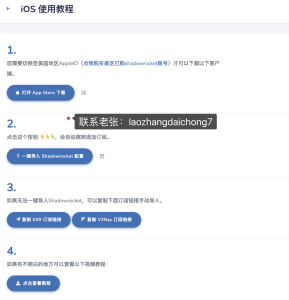
详细步骤:注册美区Apple ID
1. 打开Safari浏览器,访问Apple官网。
2. 点击右上角的”创建Apple ID”。
3. 填写个人信息,选择美国作为国家/地区。
4. 使用一个未注册过的邮箱地址。
5. 填写美国地址信息(可使用美国地址生成器)。
6. 完成验证步骤(可能需要验证邮箱或手机号)。
7. 在iOS设备的App Store中登录新创建的美区Apple ID。
ChatGPT iOS安装包下载详细步骤
准备工作完成后,按以下步骤下载安装ChatGPT:
- 确保您的VPN已连接到美国或其他支持的国家/地区。
- 在iOS设备上打开App Store。
- 搜索”ChatGPT”或直接使用ChatGPT iOS APP官方下载链接。
- 点击”获取”或”下载”按钮。
- 如果提示输入密码或使用Face ID/Touch ID,请按提示操作。
- 等待下载和安装完成。
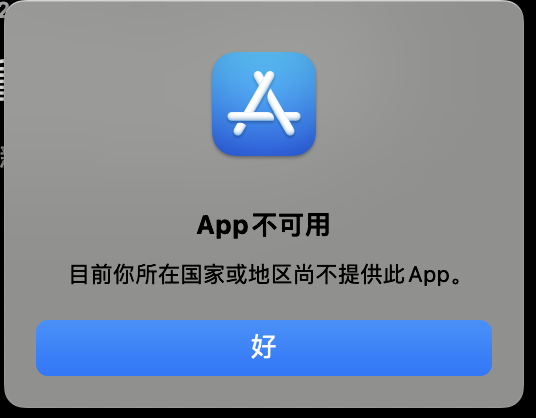
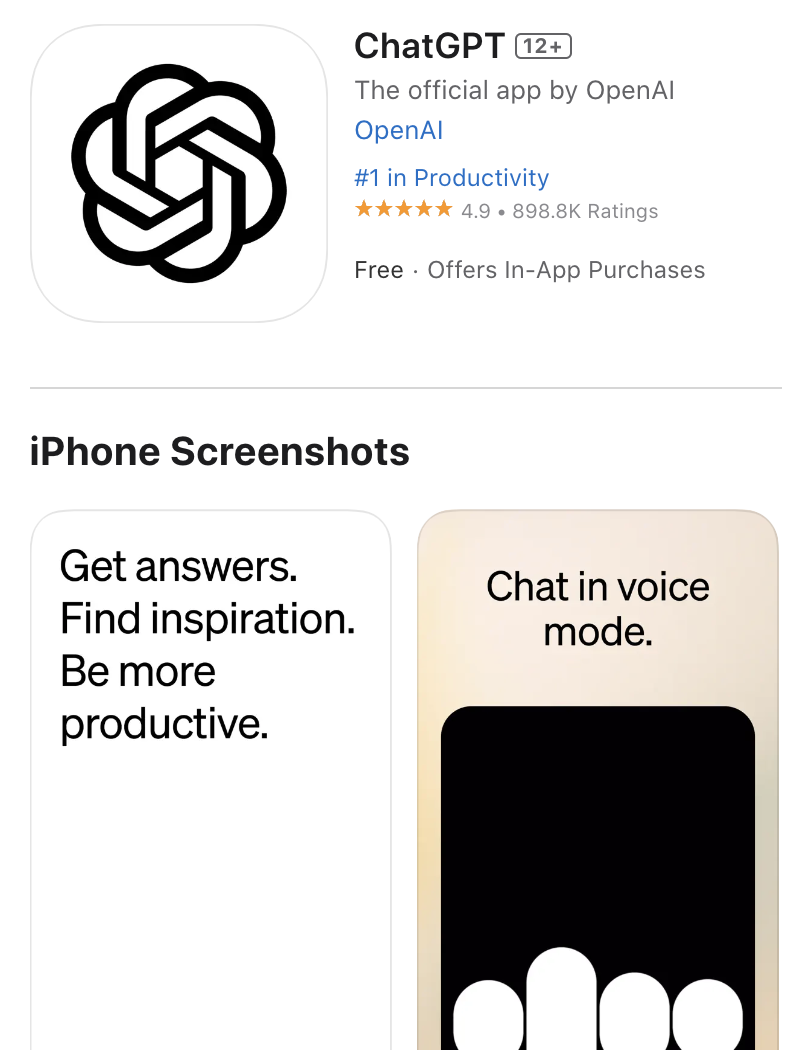
ChatGPT iOS常见问题及详细解决方案
1. ChatGPT iOS Sign in Failed(登录失败)
问题描述:尝试登录时出现”Sign in Failed”错误。
详细解决步骤:
- 确保VPN已连接并选择了支持的国家/地区。
- 检查网络连接是否稳定:
- 打开Safari浏览器,访问www.google.com测试连接。
- 如果Google无法访问,尝试切换VPN服务器。
- 清除ChatGPT应用数据:
- 进入iOS设置 > 找到ChatGPT应用。
- 点击”清除数据”或”重置应用”。
- 重新启动设备后再试。
- 如果问题持续,尝试卸载并重新安装ChatGPT应用。
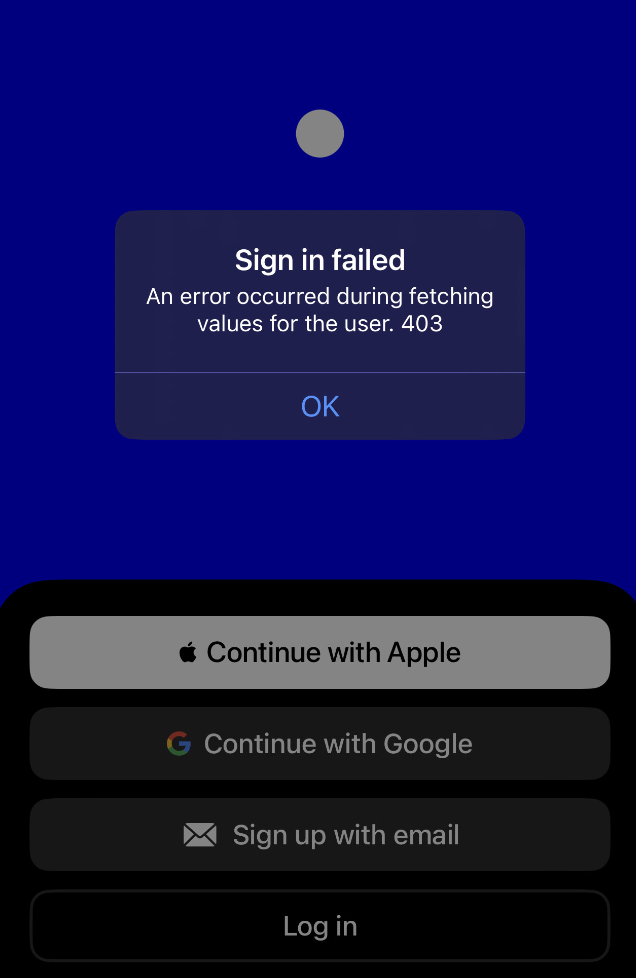
2. “You may be connected to a disallowed ISP”错误
问题描述:应用提示”You may be connected to a disallowed ISP”或”Something went wrong. You may be connected to a disallowed ISP”。
详细解决步骤:
- 完全关闭ChatGPT应用(从后台任务中移除)。
- 更换VPN服务器:
- 打开VPN应用,选择不同的服务器位置。
- 优先选择美国、英国或加拿大的服务器。
- 清除Safari浏览器缓存:
- 进入iOS设置 > Safari > 清除历史记录和网站数据。
- 重新打开ChatGPT应用并尝试登录。
- 如果问题仍然存在,考虑使用不同的VPN服务提供商。某些VPN服务器IP可能被ChatGPT识别为不允许的ISP。

3. ChatGPT应用一直加载或转圈
问题描述:打开应用后,界面一直显示加载状态或转圈。
详细解决步骤:
- 检查网络连接:
- 关闭Wi-Fi,使用移动数据测试。
- 如果使用Wi-Fi,尝试重启路由器。
- 更新ChatGPT应用:
- 打开App Store,检查是否有更新可用。
- 强制重启ChatGPT应用:
- 在iPhone上,从屏幕底部向上滑动并暂停。
- 找到ChatGPT应用,向上滑动关闭。
- 重新打开应用。
- 如果问题持续,尝试重启设备。
- 检查是否是VPN连接问题,尝试切换不同的VPN服务器。
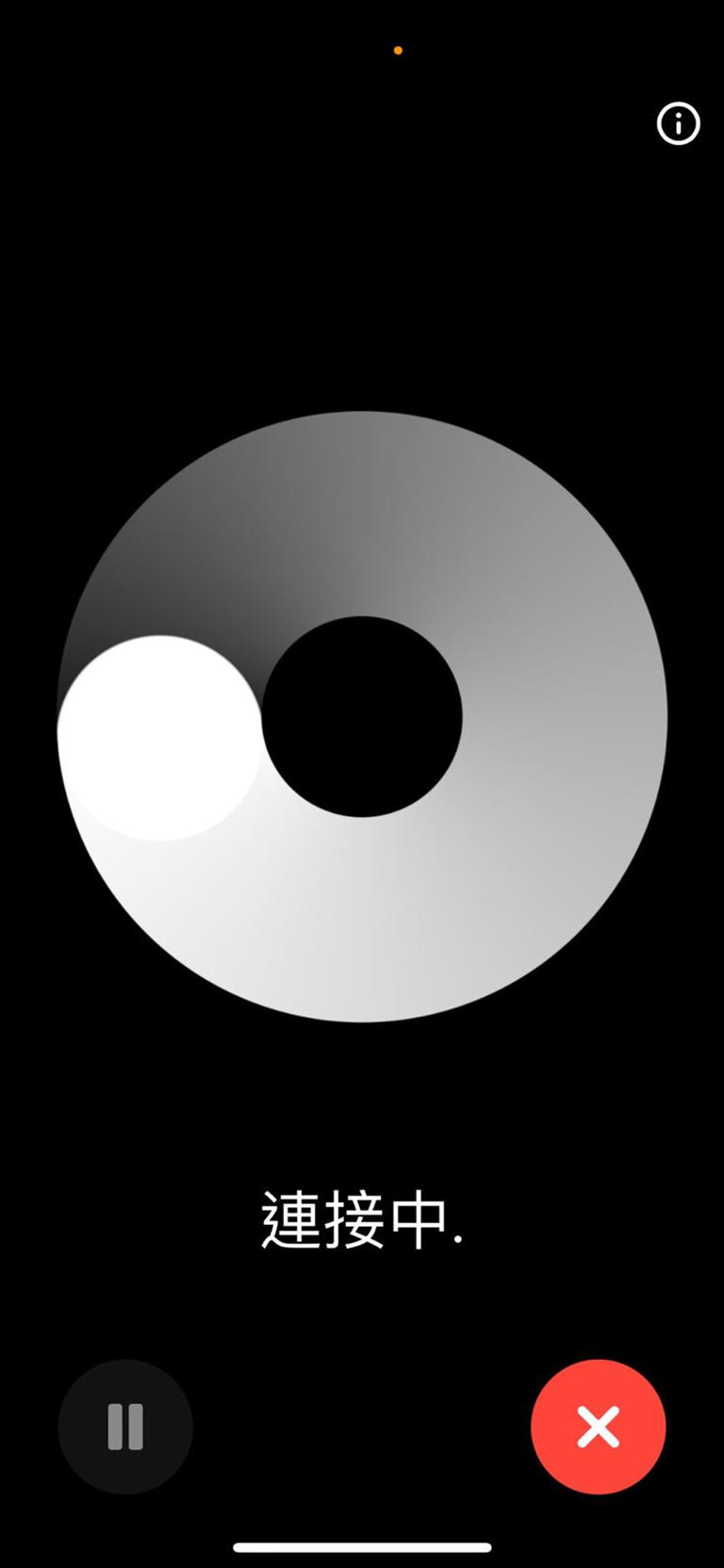
4. “Unable to load site”或”Failed to load”错误
问题描述:应用显示”Unable to load site”或”Failed to load”错误。
详细解决步骤:
- 检查设备时间设置:
- 进入iOS设置 > 通用 > 日期与时间。
- 确保”自动设置”已开启。
- 清除应用缓存:
- 在iOS设置中找到ChatGPT应用。
- 点击”清除缓存”或”重置应用”。
- 检查iOS系统更新:
- 进入设置 > 通用 > 软件更新。
- 如有可用更新,请安装。
- 如果以上步骤无效,可能是ChatGPT服务器问题,请稍后再试。
- 确保您的VPN连接稳定,尝试切换到不同的VPN服务器。
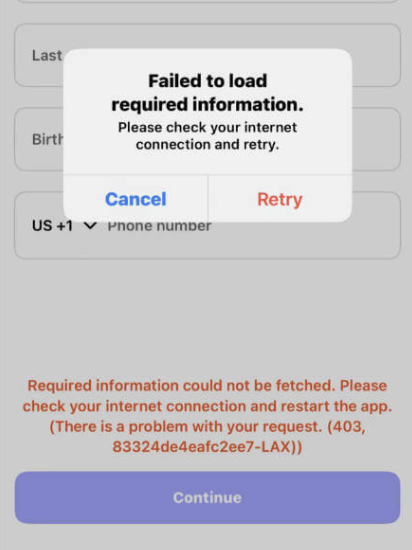
ChatGPT Android版本信息
对于Android用户,您可以在Google Play商店下载ChatGPT应用。如果无法访问Google Play,可以考虑从GitHub下载APK文件:https://github.com/skydoves/chatgpt-android
注意:从第三方来源下载APK文件可能存在安全风险,请谨慎操作。确保下载前检查源的可靠性。
Android用户可能也会遇到类似的问题,如ChatGPT安卓app一直转圈。解决方法与iOS版本类似,主要包括检查网络连接、更新应用、清除缓存等步骤。
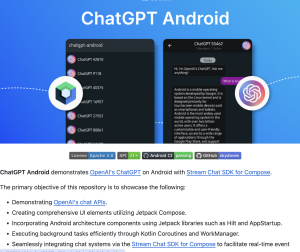
ChatGPT历史版本和更新信息
ChatGPT iOS应用会定期更新以修复bug和添加新功能。虽然通常建议使用最新版本,但有时用户可能需要了解或使用旧版本。以下是一些关于ChatGPT iOS版本的信息:
- 每次更新后,请查看App Store中的”更新说明”以了解新功能和改进。
- 如果新版本出现问题,可以考虑暂时回退到旧版本(需要使用已备份的旧版本IPA文件)。
- 定期检查更新以确保获得最佳体验和最新的安全修复。
常见问题解答(FAQ)
- 如何下载ChatGPT到手机?
对于iOS设备,请按照本文earlier部分的步骤在App Store下载。Android用户可以从Google Play商店下载。 - ChatGPT登录地址是什么?
移动端用户直接通过APP登录。网页版用户可以访问 https://chat.openai.com/ 登录。 - 为什么ChatGPT会屏蔽VPN?
ChatGPT并非特意屏蔽VPN,但某些VPN服务器的IP可能被标记为可疑或不允许访问。尝试更换VPN服务器或使用更可靠的VPN服务。 - iOS VPN安装包如何下载?
大多数VPN服务提供商都有iOS应用,可以直接在App Store搜索并下载。确保选择信誉良好的VPN服务。 - ChatGPT客户端下载后无法打开怎么办?
确保您的iOS系统版本满足应用要求,尝试重启设备,如果问题持续,可能需要重新安装应用。
总结与建议
通过本指南,您应该能够成功下载和使用ChatGPT iOS安装包。记住以下关键点:
- 使用可靠的VPN服务是成功使用ChatGPT的关键。
- 保持应用和iOS系统更新到最新版本。
- 遇到问题时,先检查网络连接,然后尝试清除缓存或重新安装应用。
- 耐心是关键——有时问题可能是由于服务器负载过高导致的。
- 定期查看官方更新和公告,以获取最新的使用信息和技巧。
如果您需要更稳定的VPN服务来访问ChatGPT,可以参考以下推荐:
ChatGPT VPN完全指南:解决访问问题并提升使用体验
最后更新时间:2024年9月15日